בעקבות השינויים במטרות בחינת LFCS שנכנסו לתוקף ב-2 בפברואר 2016, אנו מוסיפים את הנושאים הנדרשים לסדרת LFCS שפורסמה כאן. כדי להתכונן לבחינה זו, אנו ממליצים לך בחום להשתמש גם בסדרת LFCE.
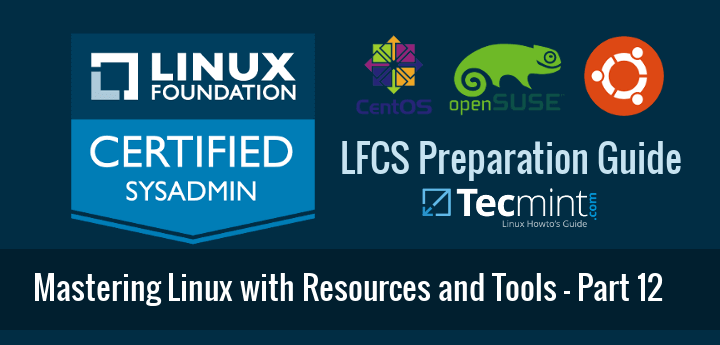
ברגע שאתה מתרגל לעבוד עם שורת הפקודה ומרגיש בנוח לעשות זאת, אתה מבין שהתקנת לינוקס רגילה כוללת את כל התיעוד הדרוש לך לשימוש בתצורת המערכת.
סיבה נוספת להתוודע לכלי העזרה של שורת הפקודה היא שבבחינות LFCS ו- LFCE, אלה הם מקורות המידע היחידים שאתה יכול להשתמש בהם – אין גלישה באינטרנט ואין שימוש במנועי חיפוש. זה רק אתה ושורת הפקודה.
מסיבה זו, במאמר זה נספק לך כמה טיפים לשימוש יעיל בתיעוד ובכלים המותקנים כדי להתכונן ולהעביר את בחינות ההסמכה של Linux Foundation.
דפי Handbuch של לינוקס
A man page, short for manual page, is nothing less and nothing more than what the word suggests: a manual for a given tool. It contains the list of options (with explanation) that the command supports, and some man pages even include usage examples as well.
כדי לפתוח דף Handbuch, השתמש בפקודה man ואחריה שם הכלי שאתה רוצה ללמוד עליו יותר. לדוגמה:
# man diff
תפתח את עמוד המדריך עבור diff, כלי המשמש להשוואת קבצי טקסט שורה אחרי שורה (כדי לצאת, פשוט ללחוץ על מקש q).
נניח שרוצים להשוות שני קבצי טקסט בשמות file1 ו־file2 בלינוקס. הקבצים אלו מכילים את רשימת החבילות שמותקנות בשני תיבות לינוקס עם אותה הפצה וגרסה.
ביצוע diff בין file1 ו־file2 יגיד לנו אם יש הבדל בין הרשימות האלו:
# diff file1 file2
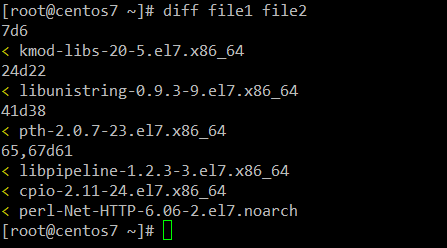
הסימן < מציין שורות שחסרות ב־file2. אם היו שורות חסרות ב־file1, הן היו מסומנות על ידי הסימן > במקום.
מצד שני, 7d6 אומר ששורה #7 בקובץ צריכה להימחק כדי להתאים ל־file2 (כך גם עם 24d22 ו־41d38), ו־65,67d61 מספר לנו שעלינו להסיר שורות 65 עד 67 בקובץ אחד. אם נבצע את התיקונים האלו, שני הקבצים יהיו זהים.
בנוסף, ניתן להציג את שני הקבצים צד אל צד באמצעות האפשרות -y, כפי שמצוין בעמוד המדריך. זה עשוי לעזור לך לזהות בקלות יותר שורות חסרות בקבצים:
# diff -y file1 file2
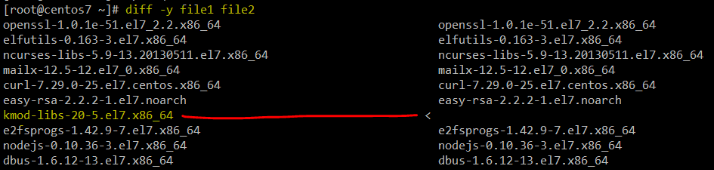
בנוסף, ניתן להשתמש ב־diff כדי להשוות שני קבצים בינאריים. אם הם זהים, diff ייצא בשקט מבלי להדפיס פלט. אחרת, יוחזר הודעת השגיאה הבאה: “Binary files X and Y differ”.
אפשרות ה־help
האפשרות --help, הזמינה ברוב (אם לא בכל) הפקודות, נחשבת כדף מדריך קצר לפקודה הספציפית הזו. אף על פי שהיא לא מספקת תיאור מקיף של הכלי, זו דרך קלה לקבל מידע על שימוש בתוכנית ורשימת האפשרויות הזמינות במבט מהיר.
לדוגמה,
# sed --help
מציג את השימוש בכל אפשרות הזמינה ב־sed (עורך הזרמים).
אחד מדוגמאות השימוש הקלאסיות ביותר ב־sed היא להחליף תווים בקבצים. באמצעות האפשרות -i (המתוארת כ־"עריכת קבצים במקום"), ניתן לערוך קובץ מבלי לפתוח אותו. אם ברצונך ליצור גיבוי של תוכן המקור גם, השתמש באפשרות -i ואחריה בסיומת כדי ליצור קובץ נפרד עם תוכן המקור.
לדוגמה, כדי להחליף כל מופע של המילה Lorem ב־Tecmint (לא תלוי רישיות) ב־lorem.txt וליצור קובץ חדש עם תוכן המקור של הקובץ, עשה:
# less lorem.txt | grep -i lorem # sed -i.orig 's/Lorem/Tecmint/gI' lorem.txt # less lorem.txt | grep -i lorem # less lorem.txt.orig | grep -i lorem
שים לב שכל מופע של Lorem הוחלף ב־Tecmint ב־lorem.txt, ותוכן המקור של lorem.txt נשמר ב־lorem.txt.orig.
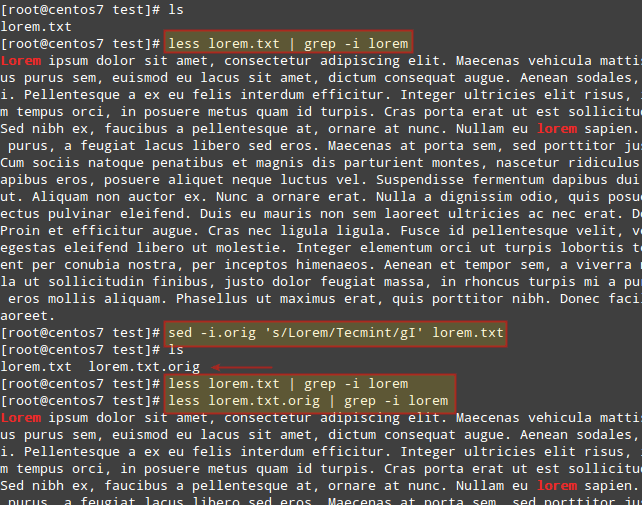
תיעוד מותקן ב־/usr/share/doc
זהו כנראה הבחירה האהובה עלי. אם תיכנס ל־/usr/share/doc ותבצע רשימת תיקיות, תראה המון תיקיות עם שמות הכלים המותקנים במערכת הלינוקס שלך.
לפי תקן ההיררכיית מערכת הקבצים, תיקיות אלו מכילות מידע שימושי שייתכן שלא יהיה בדפי המדריך, יחד עם תבניות וקבצי הגדרות כדי להקל על הגדרת התצורה.
לדוגמה, נבחן את squid-3.3.8 (הגרסה עשויה להשתנות מההפצה להפצה) לצורך הפרוקסי HTTP הפופולרי ושרת המטמון של squid.
ננווט אל תיקיה זו באמצעות cd:
# cd /usr/share/doc/squid-3.3.8
ונרשום את רשימת הקבצים בתיקיה:
# ls

יתכן שתרצה להקפיד במיוחד על QUICKSTART ו־squid.conf.documented. קבצים אלו מכילים תיעוד מפורט על Squid וקובץ הגדרה עם הערות רבות, בהתאמה. עבור חבילות אחרות, שמות הקבצים המדויקים עשויים להשתנות (כמו QuickRef או 00QUICKSTART, לדוגמה), אך העקרון זהה.
חבילות אחרות, כמו שרת האינטרנט של Apache, מספקות תבניות לקבצי הגדרה בתוך /usr/share/doc, שיהיו מועילים כאשר עליך להגדיר שרת עצמאי או מארח וירטואלי, לציון מקרים מעטים.
תיעוד GNU info
ניתן לחשוב על מסמכי info כמעידי man משודרגים. כך, הם לא רק מספקים עזרה עבור כלי ספציפי, אלא עושים זאת עם היפרקישות (כן, היפרקישות בשורת הפקודה!) שמאפשרות לך לנווט מסעיף לסעיף באמצעות מקשי החצים וללחוץ Enter כדי לאשר.
אולי הדוגמה המפורטת ביותר היא:
# info coreutils
מאחר ו-coreutils מכיל את הכלים הבסיסיים לניהול קבצים, שפת פקודה וטקסט שמצפים לקיומם בכל מערכת הפעלה, אפשר לצפות בהגיוניות לתיאור מפורט לכל אחד מאותם קטגוריות ב-info coreutils.
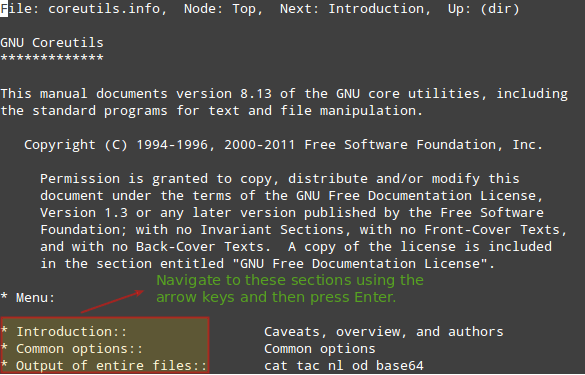
כמו בדפי man, אפשר לצאת ממסמך info על ידי הקלדת המקש q.
בנוסף, אפשר להשתמש ב-GNU info כדי להציג דפי man רגילים גם כשמוצאים אחרי שמה של הכלי. לדוגמה:
# info tune2fs
יחזיר את דף ה-man של tune2fs, כלי הניהול של מערכות הפלטה ext2/3/4.
ועכשיו שאנו כבר בנושא, בואו נעבור על חלק משימושי tune2fs:
הצגת מידע על הפלטה מעל /dev/mapper/vg00-vol_backups:
# tune2fs -l /dev/mapper/vg00-vol_backups
הגדרת שם תיקייה לפלטה (Backups במקרה זה):
# tune2fs -L Backups /dev/mapper/vg00-vol_backups
שינוי מרווחי הבדיקה ו/או מספר הפעלות (השתמש באופציה -c כדי לקבוע מספר פעלות ו/או באופציה -i כדי לקבוע מרווח בדיקה, כאשר d=ימים, w=שבועות, ו-m=חודשים).
# tune2fs -c 150 /dev/mapper/vg00-vol_backups # Check every 150 mounts # tune2fs -i 6w /dev/mapper/vg00-vol_backups # Check every 6 weeks
כל האופציות שניתן למצוא עם האופציה --help, או לראות בדף ה-man.
סיכום
שאלות והערות נוספות מאוד מוזמנות גם.
Source:
https://www.tecmint.com/explore-linux-installed-help-documentation-and-tools/













